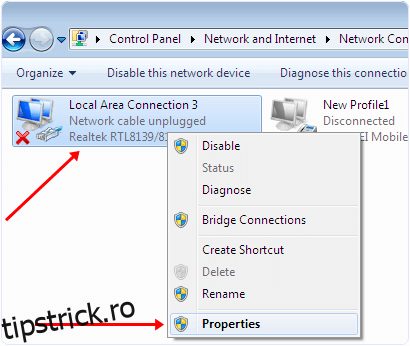Folosim computere și laptopuri pentru munca noastră zilnică. Recent, utilizarea laptopurilor a crescut deoarece laptopurile sunt portabile și compacte și oferă multe facilități într-o singură unitate. Laptopurile sunt utile atât pentru uz oficial, cât și pentru uz casnic.
Cu ajutorul laptopurilor, ne putem face munca oriunde ne place. În zilele noastre, un laptop obișnuit are 500 GB sau 1 TB spațiu de stocare. De obicei, folosim Pendrive pentru a transfera date de pe un dispozitiv pe altul.
Chiar și noi putem crește viteza de transfer pe Pendrive cu mici hack-uri, dar principala limitare este stocarea, așa cum dorim să transferăm date întregi de la un laptop la altul.
Pentru a transfera date cu o viteză mai mare, putem folosi un cablu LAN încrucișat cu un conector RJ-45 pentru a conecta două laptop-uri. Poate transfera date cu mai mult de 200 MB pe secundă. Chiar și noi recomandăm utilizarea serviciilor de stocare în cloud.
Astfel, putem accesa cu ușurință datele comune de pe orice dispozitiv. Dar dacă doriți să conectați două laptopuri folosind cablul LAN, atunci nu vă faceți griji, aici vă vom explica cel mai simplu și cel mai bun mod de a transfera date folosind cablul LAN.
Cuprins
Cum se conectează două laptopuri utilizând cablul LAN. ?
Pasul 1. Mai întâi, trebuie să conectați ambele laptop-uri folosind un cablu LAN încrucișat cu un conector RJ-45.
Pasul 2. Acum deschideți panoul de control și alegeți centrul de rețea și partajare.
Pasul 3. Faceți clic pe opțiunea de modificare a setării adaptorului.
Pasul 4. După ce faceți clic pe modificarea setării adaptorului, veți vedea o fereastră pop-up.
Pasul 5. Veți vedea un adaptor LAN. Faceți clic dreapta pe adaptorul instalat corect și selectați proprietățile acestuia.
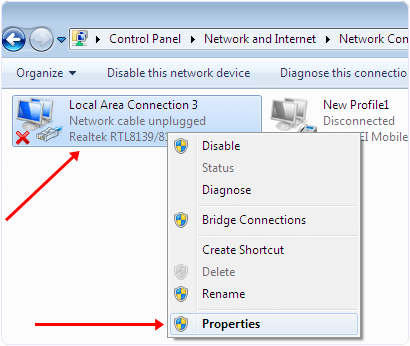
Pasul 6. În proprietăți, submeniu faceți clic pe protocolul Internet versiunea 4 și apoi faceți clic pe butonul Proprietăți.
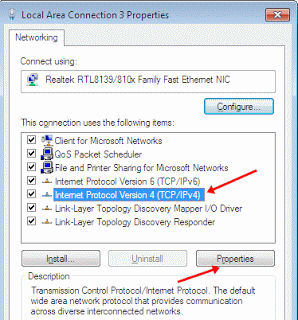
Pasul 7. Acum introduceți adresele IP în ambele laptopuri conform descrierii de mai jos.
Setări pe primul computer sau laptop:
Adresă IP 192.168.0.1Mască de subrețea 255.255.255.0
Setări pe al doilea computer sau laptop:
Adresa IP 192.168.0.2
Mască de subrețea 255.255.255.0
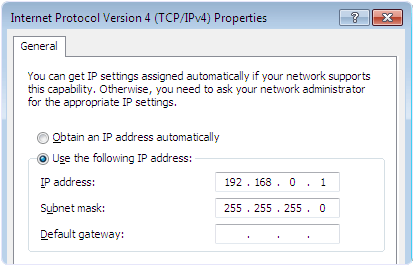
Pasul 8. După ce ați introdus adresele IP, reporniți laptopurile și deschideți fila Rețea introducând rețeaua meniului Start din Windows.
Pasul 9. Fila În rețea veți vedea lista tuturor computerelor conectate la aceeași rețea.
Pasul 10. După ce computerele sunt conectate cu succes, trebuie să partajați unități pentru a transfera fișiere prin rețea.
Pasul 11. Acum faceți clic dreapta pe unitățile pe care doriți să le partajați și selectați opțiunea de partajare. După aceea, selectați opțiunea de partajare avansată.
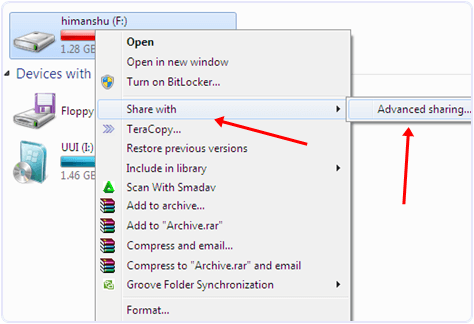
Pasul 12. Acum vedeți fereastra proprietăților unității și faceți clic pe butonul de partajare în avans.
Pasul 13. Acum veți vedea următoarea fereastră cu o casetă de selectare. Bifați caseta de selectare și faceți clic pe butonul OK.
Pasul 14. De asemenea, puteți modifica permisiunea pentru control total, modificare și numai citire.
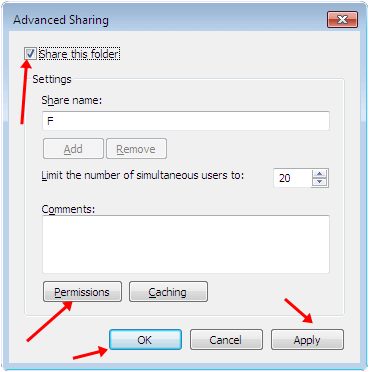
- Partajați folderele din care doriți să transferați fișiere.
Verificați și: Conectați laptopul Tow fără fir folosind Wifi
Prin urmare, în acest fel, să transferați date și să conectați două laptop-uri folosind un cablu LAN pe o mașină Windows. Dacă aveți nevoie de ajutor, nu ezitați să comentați mai jos. Distribuie acest articol prietenilor tăi dacă ai găsit acest lucru util.